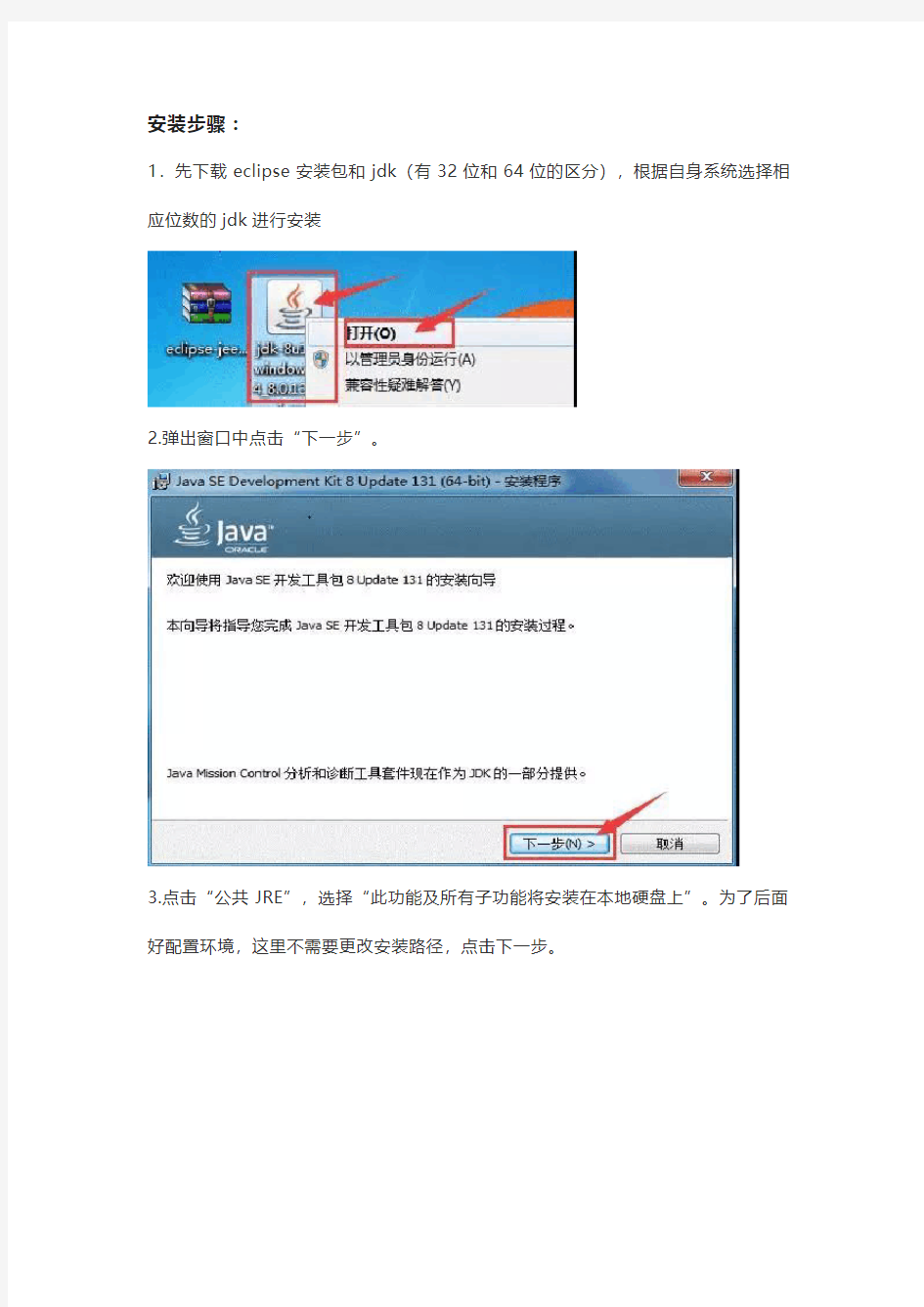
eclipse软件安装教程
- 格式:docx
- 大小:536.70 KB
- 文档页数:9
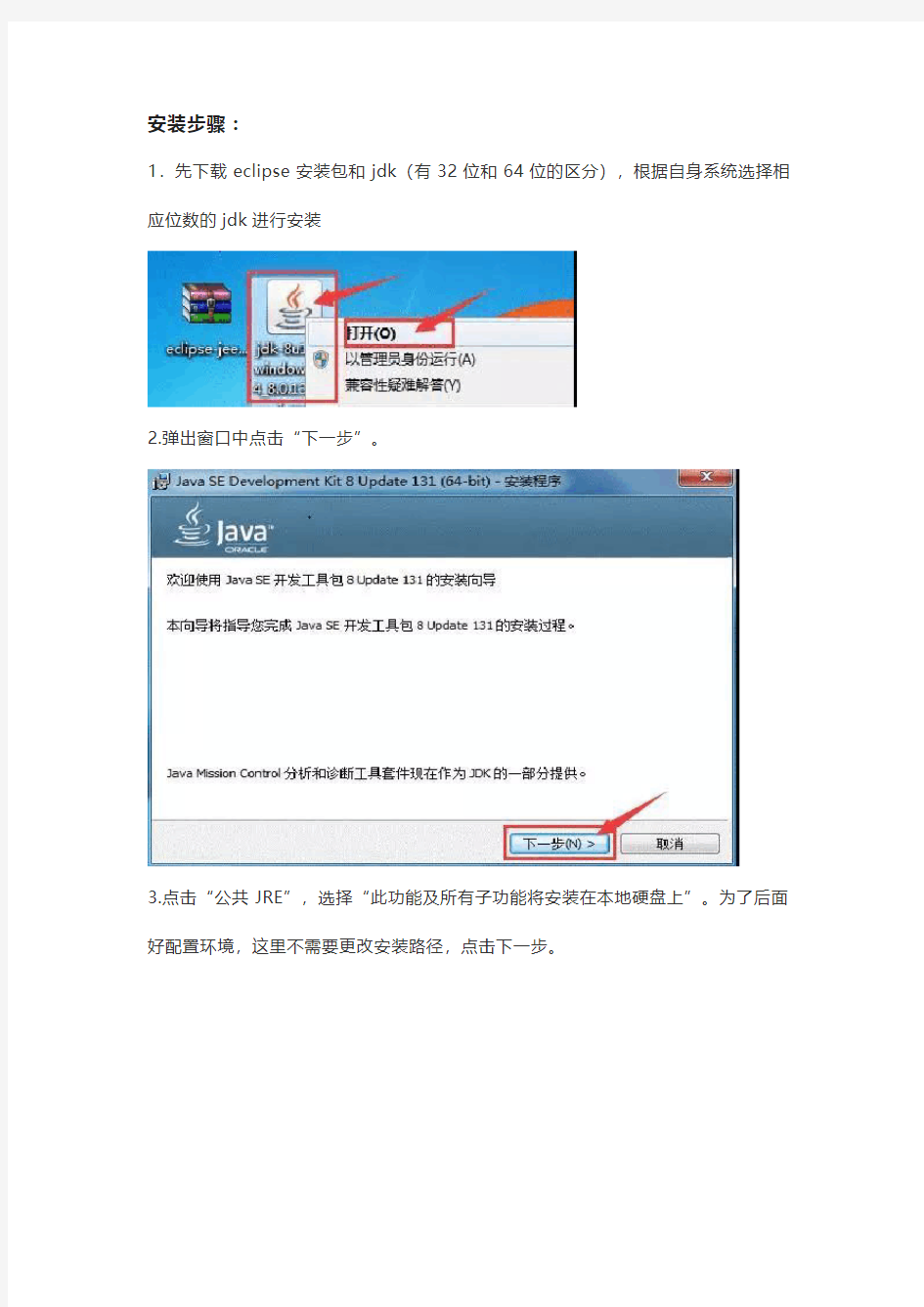
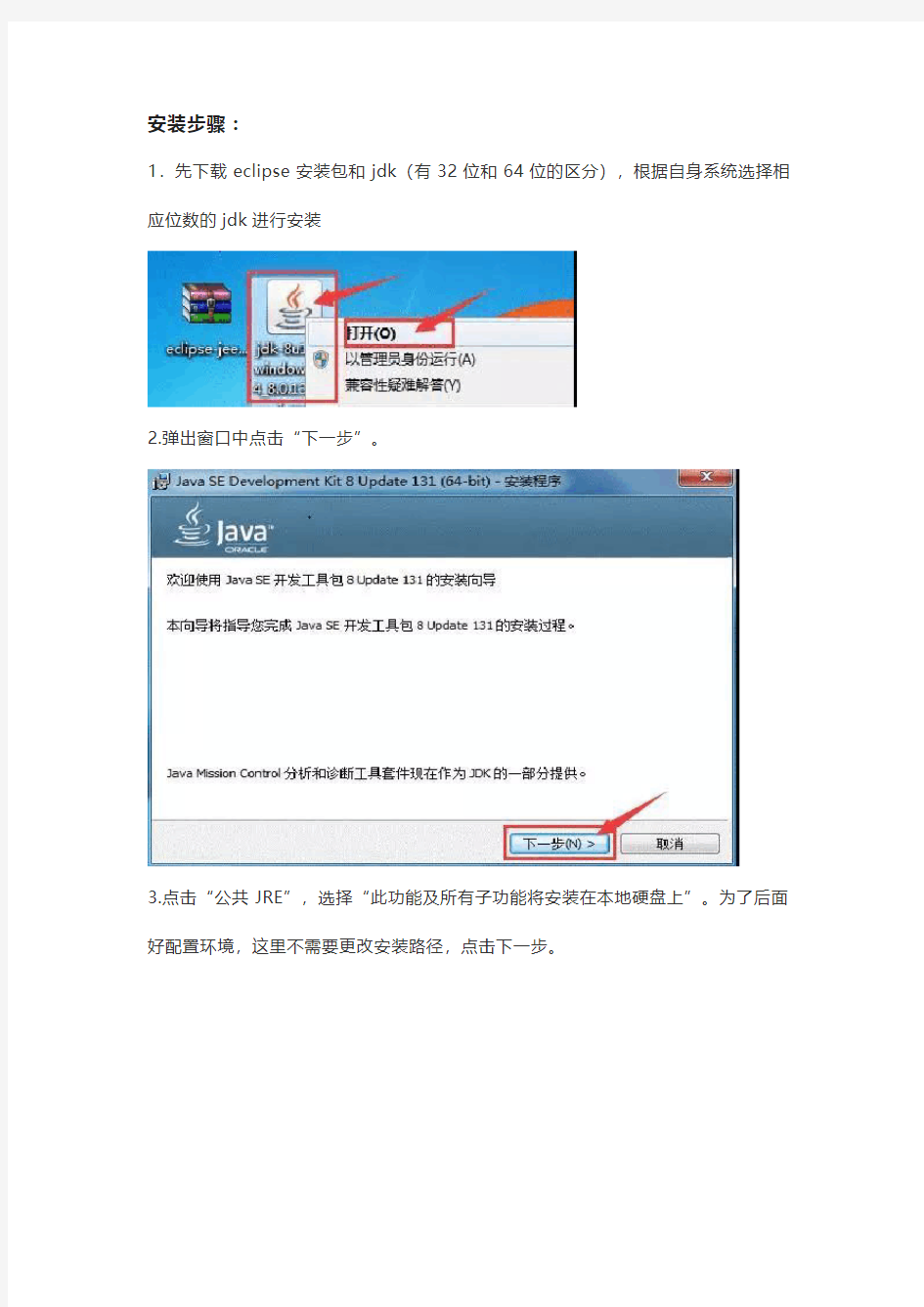
安装步骤:
1.先下载eclipse安装包和jdk(有32位和64位的区分),根据自身系统选择相应位数的jdk进行安装
2.弹出窗口中点击“下一步”。
3.点击“公共JRE”,选择“此功能及所有子功能将安装在本地硬盘上”。为了后面好配置环境,这里不需要更改安装路径,点击下一步。
4.进行加载中,需等待一段时间
5.点击更改选择安装路径,可在D盘或其它盘上,新建一个“java”文件夹。选择安装路径好后,点击“下一步”。
6.安装中,稍等一会儿
7.安装完成后,点击“关闭”。
8.下面进行JAVA运行环境配置,这是很重要的一步。右击“计算机”。点击“属性”。
9.弹出窗口中点击“高级系统设置”。
10.点击“高级”,再点击“环境变量”。
11.在系统变量下点击“新建”。变量名输入JAVA_HOME,变量值输入JAVA软件安装路径(这个需要记得,也就是jdk的安装路径)。
12.再次点击“新建”,变量名输入CLASSPATH变量值输入.;%JAVA_HOME%\lib\dt.jar;%JAVA_HOME%\lib\tools.jar;点击确定。
13.在系统变量中找到Path,点击“编辑”。在后面加入;%JAVA_HOME%\bin。点击确定,最后一定要记得点击系统变量下面的确定,这个确定是把刚才的配置信息保存并生效的,很多新人在这忘记点击,结果后面测试时环境是没安装成功的。
14.按下键盘上的“WIN键+R键”。输入“cmd”。点击确定。
15.输入“java ”。按一下“回车键”(Enter)。出现下面一段文字说明安装成功。如果出现其他文字。说明安装失败,可能需要从第11步重新配置。
16.右击之前下载好的eclipse安装包文件并解压出来。
17.进入文件夹,找到“eclipse.exe”文件,双击
18.软件开始运行。
19.进去会看到一个欢迎界面,点“Welcome”关闭。
20.安装到此完成,此版本是汉化了的